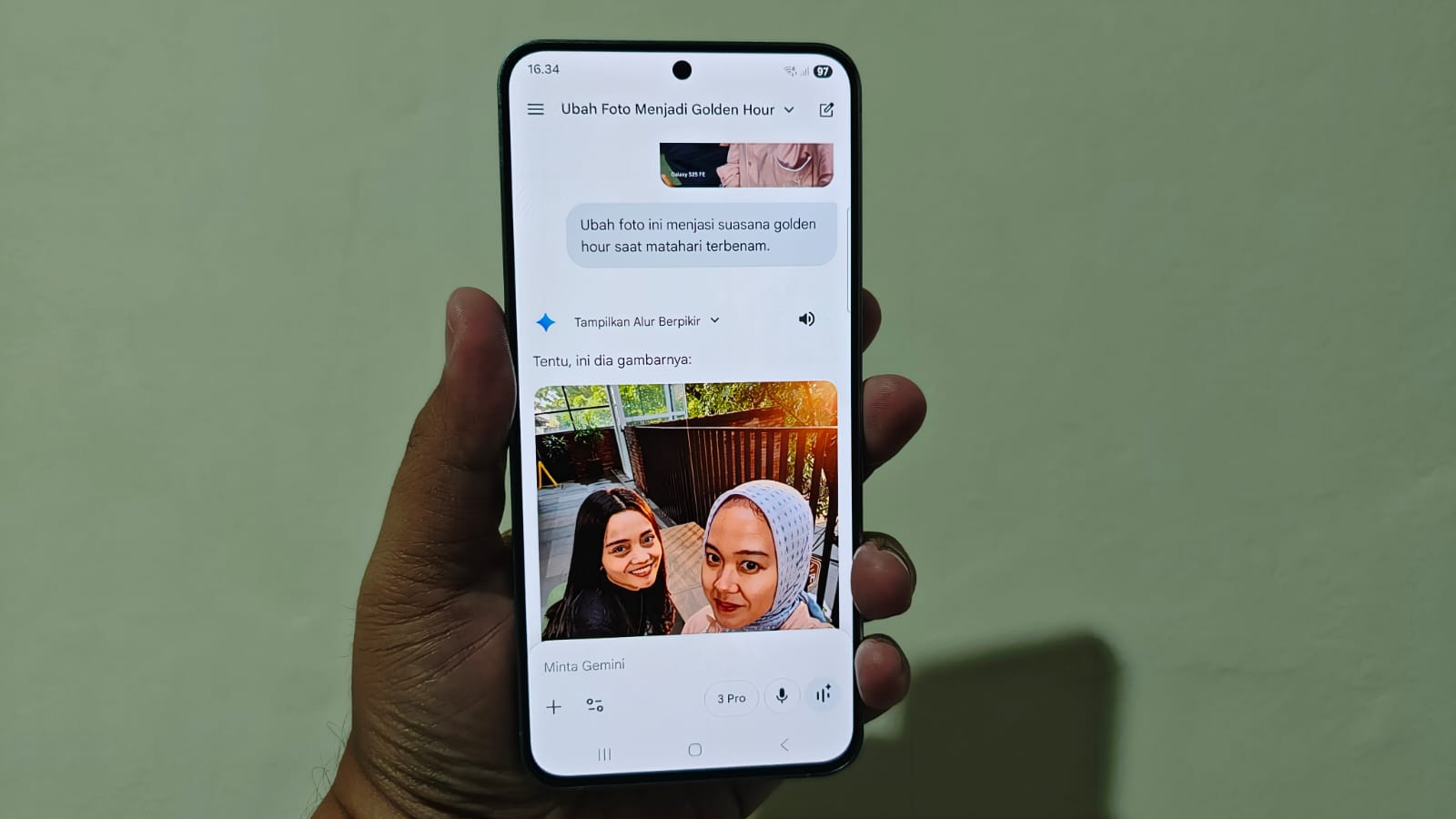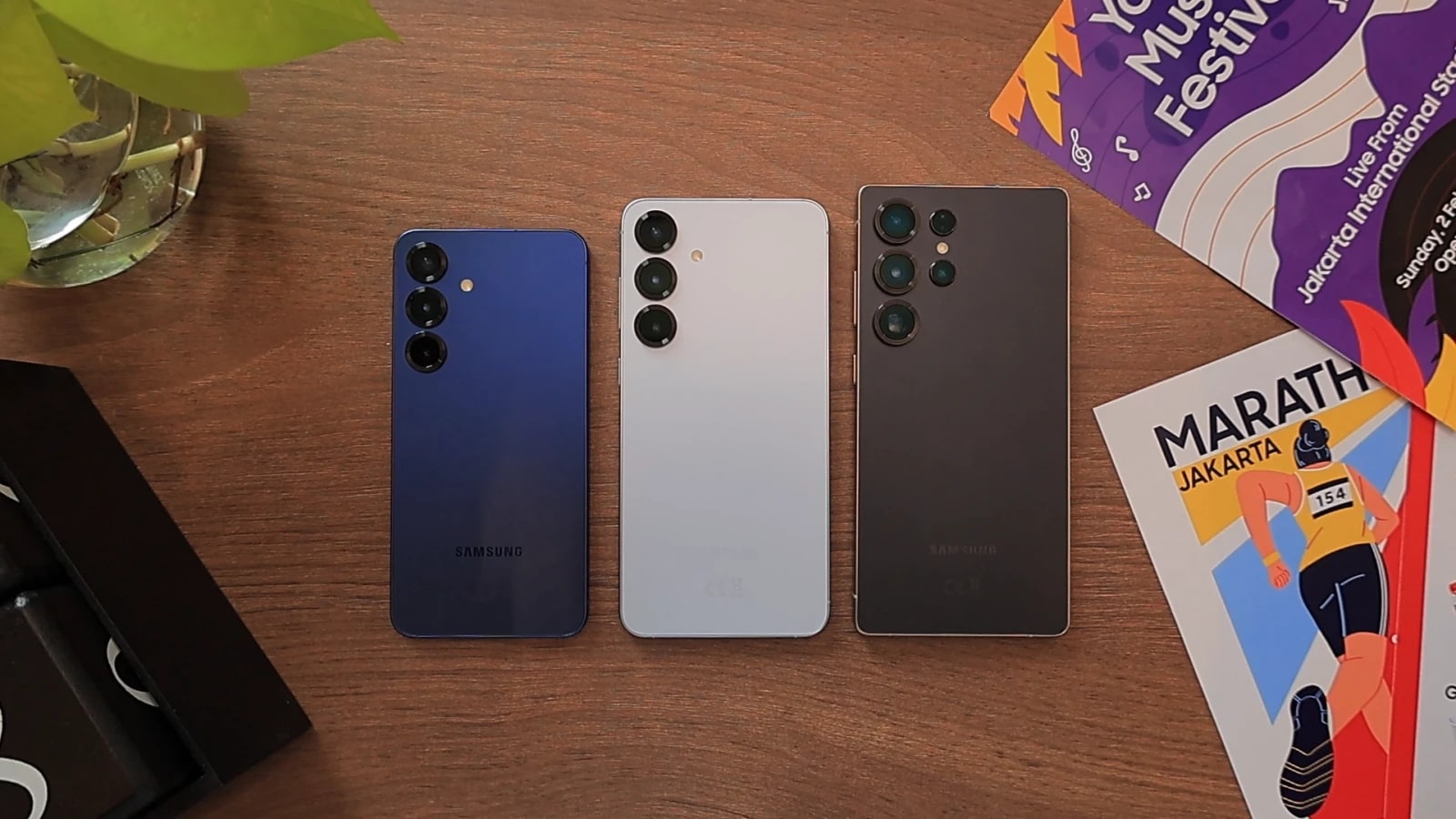![]()

Instagram versi web atau beberapa orang menyebutnya Webstagram merupakan aplikasi berbagi foto Instagram namun berbeda dengan yang biasa ada di ponsel Android atau iOS, Webstagram dibuka dengan PC atau laptop melalui mesin perambah seperti Google Chrome, Microsoft Edge, Mozilla Firefox, dan lain sebagainya.
Meski menjadi alternatif bagi Instagram versi ponsel, tetapi nyatanya ada banyak fitur Instagram yang absen pada versi web tersebut seperti tidak adanya Direct Message. Selain itu penggunaan Webstagram juga tidak semudah dan semenyenangkan versi mobile-nya. Belum lagi experience yang didapatkan pun berbeda.
Lantas dengan banyak kekurangan itu, apa tidak ada satu hal pun yang menarik dari Instagram versi web? Well, tentu saja ada, bahkan fitur ini unik hanya ada di Webstagram, yaitu fitur menghapus banyak foto sekaligus.
Pasti ada masanya di mana kamu ingin menghapus foto atau gambar di Instagram, mungkin tidak hanya satu, namun beberapa foto sekaligus. Alasannya bisa jadi foto itu sudah tidak relevan dengan kehidupanmu sekarang, atau kamu hanya sekedar ingin mengubah image saja. Ya apapun itu bisa menghapus banyak foto sekaligus merupakan hal yang menyenangkan.
Nah, untuk itu pada artikel kali ini kita akan membahas langkah – langkah menghapus foto di Instagram melalui Instagram versi web, terlebih menghapus banyak foto sekaligus. Cekidot!
- Buka Instagram melalui mesin perambah favoritmu di laptop atau di komputer desktop.
- Masuk menggunakan username dan password kamu.
- Pergi ke laman profil kamu dan tekan tombol Ctrl+Shift+I di keyboard.
- Klik toggle device yang ada ikon smartphone & tablet kemudian refresh
- Setelah itu tampilan Instagram Web akan berubah seperti Instagram Mobile.
- Klik pada foto atau gambar yang ingin kamu hapus
- Lalu klik gambar tiga titik yang ada di bagian pojok foto
- Klik Hapus atau delete. Lakukan berulang – ulang bila kamu ingin menghapus lebih dari satu foto Instagram.
Bagaimana mudah bukan? Selain kemudahan tersebut, menggunakan Instagram versi web juga akan membuat kita lebih gampang memilih foto mana saja yang akan dihapus tanpa perlu scroll terlalu jauh. Karena tampilan Instagram versi web lebih besar dibandingkan dengan yang ada di ponsel pintar.
Jadi mulai kini meski kamu tidak memiliki akses ke smartphone kamu tetap bisa menggunakan seluruh fitur Instagram dengan gampang. Namun seperti biasa kami menyarankan tetap menggunakan versi mobile Instagram karena memang jauh lebih intuitif dan user friendly.
Demikianlah langkah – langkah cara menghapus foto di instagram melalui webstagram. Semoga artikel ini dapat bermanfaat bagimu serta menambah wawasan kamu mengenai dunia teknologi terutama media sosial Instagram yang merupakan salah satu medsos terbesar di dunia.
Untuk dapat info lain seputar dunia teknologi, stay tune karena kami akan terus menyajikan artikel informatif untuk kamu semua.